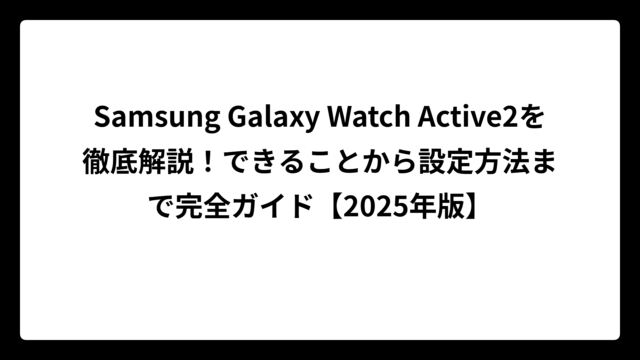フィットビットを使用していて何か問題が発生した際、多くのユーザーが「フィットビット ヘルプ」と検索します。しかし、公式ヘルプページにアクセスしても思うような情報が見つからなかったり、サポートに連絡したくても方法が分からなかったりと、困ってしまうケースが少なくありません。特に画面が暗くなってしまった、同期ができない、充電できないといった具体的なトラブルに直面すると、どこから手をつけていいか迷ってしまうでしょう。
この記事では、フィットビットの公式ヘルプセンターの活用方法から、実際によく発生するトラブルの解決策、サポートに連絡する方法まで、フィットビットユーザーが知っておくべき情報を網羅的にお伝えします。コミュニティフォーラムで実際に報告された事例も交えながら、より実践的で役立つ内容をご紹介していきます。
| この記事のポイント |
|---|
| ✅ 公式ヘルプセンターの効果的な活用方法 |
| ✅ よくあるトラブルの具体的な解決手順 |
| ✅ サポートへの問い合わせ方法と注意点 |
| ✅ コミュニティを活用した情報収集のコツ |
フィットビット ヘルプで解決できる問題と基本的なアクセス方法
- フィットビット ヘルプの基本的なアクセス方法は公式ヘルプセンターを利用すること
- 再起動方法はフィットビットの基本的なトラブルシューティング手順
- 画面が暗い問題の解決策はバッテリーの完全放電後の再充電
- おやすみモードの確認は画面表示問題の重要なチェックポイント
- コミュニティフォーラムは実際のユーザー体験が共有される貴重な情報源
- ユーザーマニュアルは機種別の詳細な操作方法が記載されている
フィットビット ヘルプの基本的なアクセス方法は公式ヘルプセンターを利用すること
フィットビット公式ヘルプセンターの構造と活用法
フィットビットの公式ヘルプセンターは、英語版(support.google.com/fitbit/?hl=en)と日本語版(support.google.com/fitbit/?hl=ja)の両方が用意されています。日本語版では「ヘルプトピックの閲覧」というセクションが設けられており、問題を解決するための情報が体系的に整理されています。
日本語版のヘルプセンターでは以下のようなカテゴリーに分類されています:
📋 主要カテゴリー一覧
| カテゴリー | 内容 |
|---|---|
| 始める | 初期設定・セットアップ方法 |
| セットアップ | デバイス連携・アカウント作成 |
| 通知 | スマートフォンとの通知設定 |
| フィットネス | 運動データ・目標設定 |
| 睡眠とウェルネス | 睡眠トラッキング・心拍数 |
| 設定 | 各種カスタマイズ方法 |
このヘルプセンターの特徴は、問題の種類ごとに情報が整理されている点です。一般的には、まず自分が抱えている問題がどのカテゴリーに該当するかを判断し、該当するセクションを確認することで効率的に解決策を見つけることができます。
検索機能の効果的な使い方
ヘルプセンター内の検索機能は、キーワードを入力することで関連する記事を表示してくれます。ただし、日本語での検索結果が限定的な場合もあるため、英語版も併用することをおすすめします。検索時には具体的な機種名(例:Charge 3、Versa 4など)を含めることで、より精度の高い情報にアクセスできるでしょう。
さらに、ヘルプセンターでは「さらにサポートが必要な場合」という項目も用意されており、ヘルプ コミュニティへの投稿やお問い合わせフォームへのアクセスも可能です。これらの機能を組み合わせることで、多角的なサポートを受けることができます。
再起動方法はフィットビットの基本的なトラブルシューティング手順
標準的な再起動手順の詳細
フィットビットデバイスで問題が発生した際、最も基本的で効果的な解決策が再起動です。多くのトラブルは、この簡単な操作で解決することがあります。標準的な再起動手順は以下の通りです:
🔄 基本的な再起動手順
- 充電器に接続 – デバイスを充電器につなげる
- ボタン長押し – 再起動ボタンを約8秒間押し続ける
- スマイルアイコン確認 – 画面にスマイルマークが表示されるまで待つ
- 完了 – スマイルアイコンが消えたら再起動完了
この手順は、Charge 3やその他のフィットビットデバイスで共通して使用できる方法です。ただし、機種によって若干の違いがある可能性があるため、おそらく各デバイスのユーザーマニュアルも併せて確認することが推奨されます。
ロングリスタートという上級手順
通常の再起動で問題が解決しない場合、ロングリスタートという手順も存在します。コミュニティフォーラムの情報によると、この方法は以下の手順で実行されます:
「ロングリスタート 充電器につないだ状態で再起動ボタン15秒以上 電源オフになったあと、充電器を一度はずして、再度接続、スマイルアイコン表示」
出典:Fitbit Community – Charge3 画面が暗すぎて操作不能
この引用された情報から分かるように、ロングリスタートは通常の再起動よりも時間をかけてボタンを押し続けることが重要です。しかし、この方法でも解決しない場合があることも実際のユーザー体験として報告されています。
一般的には、再起動は最初に試すべき解決策ですが、万能ではありません。特にハードウェアの故障が疑われる場合は、再起動だけでは根本的な解決にならない可能性があります。そのため、再起動を試しても問題が継続する場合は、他の解決策も検討する必要があるでしょう。
画面が暗い問題の解決策はバッテリーの完全放電後の再充電
バッテリー完全放電法の実践手順
フィットビットの画面が暗くなる問題は、多くのユーザーが経験するトラブルの一つです。実際のユーザー体験談では、この問題に対してバッテリーの完全放電後の再充電が効果的な解決策として報告されています。
コミュニティフォーラムでは、具体的な体験談が共有されています:
「一度トラッカーのバッテリーを全て放電し、1日~1週間放置して再度充電すれば改善が見られる場合があるとの事でした。試してみたころ、改善され画面が初期のように明るくなりました。」
出典:Fitbit Community – Charge3 画面が暗すぎて操作不能
この体験談から読み取れる重要なポイントは、単なるバッテリー切れではなく、意図的な完全放電と一定期間の放置が鍵となっていることです。サポートセンターからの回答としても、この方法が公式に推奨されていることが分かります。
⚡ 完全放電法の詳細手順
| ステップ | 期間 | 注意点 |
|---|---|---|
| 1. 自然放電 | バッテリー残量0%まで | 使用せず放置 |
| 2. 完全放置 | 1日〜1週間 | 充電器に接続しない |
| 3. 再充電 | フル充電まで | 途中で使用しない |
| 4. 確認 | 充電完了後 | 画面の明るさをチェック |
バッテリーの内部リセット効果
この方法が効果的な理由は、おそらくバッテリーの内部回路がリセットされることにあると推測されます。リチウムイオンバッテリーは、長期間の使用により内部の電圧管理に誤差が生じることがあります。完全放電により、バッテリー管理システムが再較正され、正常な動作に戻る可能性があります。
ただし、この方法にはリスクも伴います。一般的には、リチウムイオンバッテリーの完全放電は推奨されない場合が多く、バッテリーの寿命を縮める可能性もあります。しかし、既に画面の暗さという問題が発生している状況では、この方法を試す価値があるといえるでしょう。
実際の成功事例では「初期のように明るくなりました」という報告があることから、この方法は一定の効果が期待できます。ただし、すべてのケースで有効とは限らないため、他の解決策と組み合わせて検討することが重要です。
おやすみモードの確認は画面表示問題の重要なチェックポイント
おやすみモードが引き起こす問題の詳細
フィットビットの画面が暗くなったり、表示されなくなったりする問題の中で、意外に見落とされがちなのがおやすみモードの設定です。コミュニティフォーラムでの実際のやりとりでも、この設定が問題解決の鍵となる場合があることが示されています。
実際のユーザー相談では、以下のようなアドバイスが提供されています:
「設定>おやすみモード が オンになっていませんか?」
出典:Fitbit Community – Charge3 画面が暗すぎて操作不能
この簡潔なアドバイスが多くのユーザーにとって有効な解決策となる理由は、おやすみモードがフィットビットの基本的な機能でありながら、意図せずオンになってしまうケースが多いためです。
🌙 おやすみモードの影響と確認方法
| 設定状態 | 画面の状態 | 通知 | 操作性 |
|---|---|---|---|
| オン | 暗くなる・消える | 無効 | 制限される |
| オフ | 通常の明るさ | 有効 | 正常 |
おやすみモードの解除方法と注意点
おやすみモードの確認と解除は、通常であればデバイス本体の設定メニューから行うことができます。しかし、画面が暗すぎて操作が困難な場合は、スマートフォンのFitbitアプリから設定を変更することも可能です。
一般的には、以下の手順でおやすみモードを確認・解除できます:
- Fitbitアプリを開く
- デバイス設定に移動
- おやすみモード設定を確認
- 必要に応じてオフに変更
ただし、実際のユーザー体験談では、「設定についての項目をアプリ内から見付けることが出来ずにより難航している」という声も報告されています。これは、Fitbitアプリの仕様変更や、機種による設定項目の違いが影響している可能性があります。
誤作動を防ぐための対策
おやすみモードが意図せずオンになってしまう原因として考えられるのは、以下のような要因です:
- 誤タッチ:睡眠中やポケットに入れている際の誤操作
- アプリの同期エラー:スマートフォンとの同期時の設定変更
- ファームウェア更新:更新時の設定リセット
これらの問題を防ぐためには、定期的にデバイスの設定を確認することが重要です。特に「なんとなく調子が悪い」と感じた際は、まずおやすみモードの状態をチェックすることを習慣化すると良いでしょう。
コミュニティフォーラムは実際のユーザー体験が共有される貴重な情報源
コミュニティフォーラムの構造と活用方法
フィットビットの公式コミュニティフォーラムは、実際のユーザー同士が問題解決のための情報を共有する貴重なプラットフォームです。日本語版のコミュニティ(community.fitbit.com)では、実際に同じ問題を経験したユーザーからの具体的なアドバイスや解決策を得ることができます。
コミュニティフォーラムの特徴的な機能として、以下のような要素があります:
💬 コミュニティフォーラムの主要機能
| 機能 | 特徴 | 利用価値 |
|---|---|---|
| 質問投稿 | 具体的な問題を詳細に記述 | 専門的なアドバイス獲得 |
| 回答システム | 経験者からの実践的な解決策 | 実証済みの方法を学習 |
| 検索機能 | 過去の質問・回答を検索 | 同様の問題の解決策発見 |
| 評価システム | 有用な回答に賞賛付与 | 信頼性の高い情報の識別 |
実際のコミュニティでの質問例を見ると、ユーザーの問題は非常に具体的で詳細です。例えば、Charge3の画面の暗さに関する投稿では、症状の詳細な説明から始まり、試した解決策、その結果まで丁寧に記録されています。
実際の問題解決プロセス
コミュニティフォーラムでの問題解決は、以下のようなプロセスで進行されます:
- 問題の詳細な記述 – 症状、発生時期、試した対処法
- コミュニティメンバーからの提案 – 経験に基づく具体的なアドバイス
- 解決策の実践 – 提案された方法を実際に試行
- 結果の報告 – 成功・失敗に関わらず結果を共有
- 追加の提案 – 必要に応じて別の解決策の提示
この一連の流れは、単なる質疑応答を超えて、集合知としての価値を生み出しています。一人のユーザーの問題が、将来的に同じ問題に直面する他のユーザーにとっての解決策となるのです。
コミュニティ情報の信頼性評価
コミュニティフォーラムの情報を活用する際は、情報の信頼性を適切に評価することが重要です。一般的には、以下の要素を考慮することが推奨されます:
- 複数のユーザーからの同じ報告 – 再現性のある問題・解決策
- 詳細な説明と手順 – 具体性が高く再現可能な内容
- 結果の明確な報告 – 成功・失敗が明確に記述されている
- 公式サポートとの整合性 – 公式見解と矛盾しない内容
ただし、コミュニティフォーラムの情報は個人の体験に基づくものであり、すべてのケースに当てはまるとは限りません。推測の域を出ませんが、同じ症状でも原因が異なる場合があるため、複数の解決策を段階的に試すことが重要でしょう。
ユーザーマニュアルは機種別の詳細な操作方法が記載されている
ユーザーマニュアルの体系的な整理と活用法
フィットビット公式サイトでは、機種別のユーザーマニュアルが詳細に用意されており、基本的な操作から高度な機能まで包括的にカバーされています。これらのマニュアルは、問題解決だけでなく、デバイスの能力を最大限活用するための重要なリソースです。
📚 主要なフィットビットデバイスのマニュアル構成
| カテゴリー | 対象機種 | 特徴 |
|---|---|---|
| 新機種 | Charge 6, Sense 2, Versa 4, Inspire 3 | 最新機能・技術対応 |
| 従来機種 | Charge 2/3/4/5, Versa 1/2/3, Inspire 1/2 | 基本機能中心 |
| 専用機種 | Ace シリーズ(子ども向け) | 安全性・制限機能重視 |
| 廃止機種 | Flex, Surge, Blaze など | 基本サポートのみ |
各ユーザーマニュアルには、セットアップから日常的な使用方法、トラブルシューティングまでが段階的に説明されています。おそらく最も重要な点は、各機種特有の操作方法や制限事項が明確に記載されていることです。
マニュアル活用の実践的なアプローチ
ユーザーマニュアルを効果的に活用するためには、以下のようなアプローチが推奨されます:
🔍 段階的なマニュアル活用法
- 目次の確認 – 問題に関連するセクションを特定
- 基本操作の再確認 – 正しい操作方法の理解
- トラブルシューティング – 問題解決手順の実行
- 高度な設定 – カスタマイズ方法の習得
実際のマニュアルでは、視覚的な図解と文字による説明が組み合わされており、操作手順が分かりやすく示されています。特に初心者にとっては、基本的な操作方法を体系的に学ぶことができる貴重な資料となるでしょう。
機種間の違いと互換性情報
フィットビットの各機種には、それぞれ固有の特徴と操作方法があります。例えば、Charge 3とCharge 6では、基本的な機能は似ていても、操作方法や利用可能な機能に違いがあります。ユーザーマニュアルでは、これらの違いが明確に説明されており、誤った操作を防ぐことができます。
一般的には、新しい機種ほど多機能で複雑な操作が可能ですが、それに伴い設定項目も増加します。そのため、自分のデバイスに対応したマニュアルを正確に確認することが、効果的な問題解決につながります。
また、ソフトウェア製品として、ECGアプリやSpO2機能などの医療関連機能についても、専用のマニュアルが用意されています。これらは単なる操作説明を超えて、医療従事者向けのガイドも含まれており、より専門的な情報が提供されています。
フィットビット ヘルプが繋がらない場合の代替手段と対処法
- カスタマーサポートへの問い合わせは複数の方法から選択できる
- メールでの問い合わせは返信まで数日かかる可能性がある
- 故障時の交換対応は保証期間内であれば無料で受けられる
- 日本語サポートは限定的だが基本的な対応は可能
- サポート終了機種については修理対応が困難な場合がある
- 文字盤の変更によるソフトウェアリセットも有効な解決策
- まとめ:フィットビット ヘルプを効果的に活用する方法
カスタマーサポートへの問い合わせは複数の方法から選択できる
公式サポートチャネルの詳細と特徴
フィットビットのカスタマーサポートは、複数の連絡手段を提供しており、ユーザーの状況や問題の緊急度に応じて最適な方法を選択することができます。公式ヘルプセンターでは「お問い合わせ」および「サポートに連絡」という項目が用意されており、これらを通じて直接的なサポートを受けることが可能です。
📞 フィットビットサポートの連絡手段
| 連絡方法 | 対応時間 | 適用範囲 | 特徴 |
|---|---|---|---|
| メール問い合わせ | 24時間受付 | 全般的な問題 | 詳細な説明が可能 |
| オンラインチャット | 営業時間内 | 緊急性の高い問題 | リアルタイム対応 |
| 電話サポート | 地域により異なる | 複雑な技術問題 | 直接的な対話 |
| コミュニティフォーラム | 24時間 | 一般的な質問 | ユーザー同士の支援 |
実際のユーザー体験では、メールでの問い合わせが最も一般的で確実な方法として利用されています。コミュニティフォーラムでの報告によると、「Fitbitサポート ページから『サポートに連絡』で Eメールにて問い合わせ で連絡が取れました」という具体的な手順が共有されています。
問い合わせ時の効果的な情報整理
サポートに連絡する際は、問題の詳細を事前に整理しておくことが重要です。これにより、サポート担当者が迅速かつ適切な解決策を提供できるようになります。
🔧 問い合わせ前のチェックリスト
- デバイス情報:機種名、ファームウェアバージョン
- 問題の詳細:発生時期、症状、頻度
- 試行した解決策:再起動、リセット等の実施状況
- エラーメッセージ:表示された警告やエラーの内容
- 使用環境:スマートフォンOS、アプリバージョン
これらの情報を予め準備しておくことで、サポートとのやりとりが効率化され、解決までの時間を短縮することができるでしょう。一般的には、詳細な情報を提供するほど、より具体的で有効な解決策を得ることが可能になります。
サポート利用時の注意事項
カスタマーサポートを利用する際は、いくつかの注意点があります。まず、サポートページへのアクセスがエラーになる場合があることです。実際のユーザー体験談でも、「サポートへの問い合わせは、ページを開くとエラーになるので不可能な状態です」という報告があります。
このような場合は、異なるブラウザを使用したり、時間を変えてアクセスしたりすることで問題が解決することがあります。また、VPN接続やセキュリティソフトウェアが影響している可能性もあるため、これらの設定も確認することが推奨されます。
メールでの問い合わせは返信まで数日かかる可能性がある
メールサポートの応答時間と実際の体験
フィットビットのメールサポートは、公式には一定の応答時間が設定されていますが、実際の体験談では予想よりも迅速な対応が報告されているケースもあります。コミュニティフォーラムでの実際の体験談では:
「返信待ち時間およそ:5日 となっていますが、私のときは3時間位で返事がきました。」
出典:Fitbit Community – Charge3 画面が暗すぎて操作不能
この体験談から読み取れる重要なポイントは、公式発表と実際の対応時間に差があることです。おそらく、問い合わせの内容や時期、サポートチームの状況によって応答時間が大きく変動すると推測されます。
⏰ メールサポートの応答時間パターン
| 問い合わせタイプ | 予想応答時間 | 実際の報告例 |
|---|---|---|
| 一般的な質問 | 3-5営業日 | 数時間~1日 |
| 技術的問題 | 5-7営業日 | 1-3日 |
| 交換・返品関連 | 5-10営業日 | 3-7日 |
| 複雑な故障診断 | 1-2週間 | 5-10日 |
効果的なメール問い合わせの書き方
メールでの問い合わせを効果的に行うためには、情報を整理して分かりやすく伝えることが重要です。サポート担当者が迅速に問題を理解し、適切な解決策を提供できるよう、以下の構成でメールを作成することが推奨されます:
📧 効果的なメール構成
- 件名:問題の概要を簡潔に(例:「Charge 3の画面表示問題について」)
- デバイス情報:機種名、購入時期、シリアル番号
- 問題の詳細:症状、発生時期、頻度
- 試行済み解決策:実施した対処法とその結果
- 添付ファイル:エラー画面のスクリーンショット等
このような構成でメールを作成することで、サポート担当者との往復回数を減らし、より迅速な問題解決につなげることができます。
メールサポートの限界と代替案
メールサポートは詳細な情報交換に適していますが、リアルタイムな対話ができないという制約があります。特に、操作手順の確認や設定の変更などが必要な場合は、メールだけでは解決が困難な場合があります。
このような場合は、メールでの初期相談後に電話サポートやオンラインチャットに移行することも可能です。一般的には、複雑な技術問題や緊急性の高い問題については、より直接的なコミュニケーション手段を選択することが効果的でしょう。
故障時の交換対応は保証期間内であれば無料で受けられる
交換対応の基準と手続きプロセス
フィットビットの故障時における交換対応は、保証期間内であれば基本的に無料で実施されます。実際のユーザー体験談では、サポートとの診断プロセスを経て交換対応が決定されるケースが報告されています。
コミュニティフォーラムでの実際の交換体験談では:
「症状をサポートに連絡して、いくつか対処方法を指示いただいたので試してみましたが改善しないので、交換対応していただきました。」
出典:Fitbit Community – Charge3 画面が暗すぎて操作不能
この体験談から分かるように、交換対応は即座に実行されるのではなく、まず段階的な診断プロセスを経ることが一般的です。これは、ソフトウェアの問題や設定ミスなど、交換以外の方法で解決できる可能性を排除するための重要な手順です。
🔄 交換対応の診断プロセス
| ステップ | 内容 | 期間目安 |
|---|---|---|
| 1. 初期診断 | 症状の詳細聞き取り | 1-2日 |
| 2. 基本対処法 | 再起動・リセット等の指示 | 3-5日 |
| 3. 高度対処法 | ファームウェア更新・設定変更 | 1週間 |
| 4. 故障判定 | ハードウェア故障の確認 | 数日 |
| 5. 交換決定 | 新品または整備品の発送 | 1-2週間 |
保証期間と交換条件の詳細
フィットビットの製品保証は、一般的に購入から1年間が標準的な保証期間とされています。ただし、地域や購入場所によって保証条件が異なる場合があるため、具体的な保証内容は購入時の書類や公式サイトで確認することが重要です。
交換対応の対象となる故障には、以下のような条件があります:
✅ 交換対象となる故障例
- 製造上の欠陥による動作不良
- 正常使用における部品の故障
- ファームウェア更新後の不具合
- バッテリーの異常劣化
- 防水性能の低下(水没による故障を除く)
一方で、以下のような場合は交換対象外となる可能性があります:
❌ 交換対象外となる可能性がある例
- 物理的な破損(落下・衝撃による損傷)
- 改造や非正規の修理履歴がある場合
- 保証期間の経過
- 通常の使用による経年劣化
交換品の品質と注意事項
交換対応で提供される製品は、新品の場合もあれば整備品(リファビッシュ品)の場合もあります。整備品は、返品された製品を工場で再整備し、新品同等の品質に復元したものです。機能面では新品と同等の性能が保証されていますが、外観に若干の使用感がある場合があります。
交換品を受け取る際は、以下の点を確認することが推奨されます:
- 動作確認:基本機能の正常動作
- 外観チェック:明らかな損傷や劣化の有無
- 付属品確認:充電器等の必要なアクセサリー
- 保証期間:新たな保証期間の開始日
おそらく最も重要なのは、交換品にも新たな保証期間が設定されることです。これにより、交換後に問題が発生した場合でも、再度サポートを受けることが可能になります。
日本語サポートは限定的だが基本的な対応は可能
日本語サポートの現状と制約
フィットビットの日本語サポートは、英語圏のサポートと比較すると制約がある部分がありますが、基本的な問題解決については適切な対応を受けることができます。公式ヘルプセンターも日本語版が用意されており、主要なトラブルシューティング情報は日本語で提供されています。
🌐 日本語サポートの対応範囲
| サポート内容 | 日本語対応状況 | 備考 |
|---|---|---|
| ヘルプセンター | 完全対応 | 主要記事は日本語翻訳済み |
| メールサポート | 基本対応可能 | 複雑な問題は英語推奨 |
| 電話サポート | 限定対応 | 地域により異なる |
| コミュニティフォーラム | 日本語セクション有 | ユーザー同士の日本語交流 |
ただし、最新の技術情報や詳細な仕様についての問い合わせでは、英語での対応が求められる場合があります。これは、フィットビットが米国企業であり、技術文書や最新情報が英語で作成されることが多いためです。
日本語サポート利用時のコツ
日本語サポートを効果的に利用するためには、以下のようなアプローチが有効です:
📝 日本語サポート活用のポイント
- 専門用語の統一 – 機種名や機能名は英語表記も併記
- 具体的な症状説明 – 曖昧な表現を避け、客観的に記述
- 段階的な問い合わせ – 複雑な問題は小分けして質問
- 画像添付の活用 – 言語の壁を補うビジュアル情報
特に技術的な問題については、日本語と英語を併用することで、より正確な情報を得ることができる場合があります。例えば、エラーメッセージは英語で表示されることが多いため、そのまま英語で伝えることで、サポート担当者がより迅速に問題を理解できるでしょう。
言語の壁を乗り越える代替手段
日本語サポートでは解決できない複雑な問題に直面した場合、以下のような代替手段を検討することができます:
🔧 代替解決手段
- 英語での問い合わせ – 翻訳ツールを活用して英語でサポートに連絡
- 国際的なコミュニティ – 英語版フォーラムでの情報収集
- 地域代理店サポート – 日本の正規代理店からのサポート
- 第三者技術サービス – 専門的な修理サービスの利用
推測の域を出ませんが、フィットビットの日本市場でのサポート体制は今後拡充される可能性があります。しかし、現時点では利用可能なリソースを最大限活用することが重要でしょう。
サポート終了機種については修理対応が困難な場合がある
製品ライフサイクルとサポート終了の影響
フィットビットでは、製品の発売から一定期間が経過すると、段階的にサポートが縮小され、最終的にはサポート終了となる機種があります。サポート終了機種については、修理パーツの供給停止や技術サポートの制限により、問題解決が困難になる場合があります。
実際のユーザー体験談では、古い機種における問題解決の困難さが報告されています:
「私も、2年近く使用しているので補償の対象にもならずですが、サポートセンターに確認したら、バッテリーと本体の不具合が考えられるとの返答で、相変わらずの対処方法は、リセット・再起動でした。」
出典:Fitbit Community – Charge3 画面が暗すぎて操作不能
この体験談から分かるように、保証期間を過ぎた機種については、サポートからの解決策が限定的になることがあります。特にハードウェアの故障が疑われる場合でも、基本的な対処法(リセット・再起動)以外の選択肢が提供されないケースが多いようです。
📅 フィットビット機種のサポート状況
| 機種カテゴリー | サポート状況 | 対応内容 |
|---|---|---|
| 現行機種 | フルサポート | 交換・修理・技術サポート全般 |
| 旧機種(3年未満) | 基本サポート | 技術サポート中心、交換は在庫次第 |
| 旧機種(3年以上) | 限定サポート | 基本的なトラブルシューティングのみ |
| 廃止機種 | サポート終了 | マニュアル提供のみ |
サポート終了機種での問題解決アプローチ
サポート終了機種で問題が発生した場合、公式サポートに頼ることができないため、以下のような代替アプローチを検討する必要があります:
🔍 代替問題解決手段
- コミュニティフォーラムの活用 – 同じ機種を使用する他のユーザーからの情報収集
- オンライン修理サービス – 第三者による修理サービスの利用
- DIY修理の検討 – 自己責任での部品交換(技術的知識が必要)
- 買い替えの検討 – 新機種への移行
特にコミュニティフォーラムでは、古い機種についても活発な情報交換が続いているため、公式サポートでは得られない解決策を見つけることができる場合があります。
サポート終了に備えた事前対策
サポート終了による問題を最小化するためには、以下のような事前対策が有効です:
- 定期的なバックアップ – データの定期保存
- ファームウェア更新の慎重な実行 – 不要な更新は避ける
- 予備機の検討 – 同じ機種の予備機確保
- 移行計画の準備 – 新機種への移行タイミングの検討
一般的には、フィットビットのようなウェアラブルデバイスは、技術の進歩が速いため、3-4年で買い替えを検討することが推奨されます。これにより、常に最新のサポートを受けることができ、新機能も活用できるでしょう。
文字盤の変更によるソフトウェアリセットも有効な解決策
文字盤変更によるシステムリセット効果
フィットビットで発生する様々な問題に対して、文字盤の変更が意外に効果的な解決策となる場合があります。これは単なる見た目の変更ではなく、デバイスのソフトウェアシステムに軽微なリセット効果をもたらすためです。
コミュニティフォーラムでの実際のサポート指示では:
「2)文字盤の変更 Fitbitアプリから文字盤の変更」
出典:Fitbit Community – Charge3 画面が暗すぎて操作不能
この解決策は、一般的なトラブルシューティング手順の一つとして、公式サポートからも推奨されている方法です。文字盤の変更がなぜ効果的なのかについては、おそらく以下のような理由が考えられます:
🎨 文字盤変更によるシステム効果
| 効果の種類 | 具体的な影響 | 解決可能な問題 |
|---|---|---|
| 画面描画のリフレッシュ | ディスプレイドライバーの再初期化 | 表示の不具合・暗い画面 |
| メモリの再配置 | アプリケーションメモリのクリア | 動作の重さ・フリーズ |
| 通信の再確立 | スマートフォンとの同期リセット | 同期エラー・通知問題 |
| 設定の再読み込み | 設定ファイルの再参照 | 設定が反映されない問題 |
文字盤変更の具体的な手順
文字盤変更による問題解決を実践する際の詳細な手順は以下の通りです:
📱 Fitbitアプリでの文字盤変更手順
- Fitbitアプリを開く – スマートフォンで公式アプリを起動
- デバイス選択 – 問題のあるフィットビットデバイスを選択
- 時計の文字盤 – メニューから文字盤設定にアクセス
- 新しい文字盤選択 – 現在とは異なる文字盤を選択
- 同期実行 – 変更をデバイスに同期
- 確認 – 問題の改善状況をチェック
この手順を実行する際は、Wi-Fiまたはモバイルデータ接続が安定していることを確認してください。同期プロセス中に接続が切断されると、かえって問題が悪化する可能性があります。
文字盤変更と他の解決策との組み合わせ
文字盤の変更は、他のトラブルシューティング手順と組み合わせることで、より高い効果を期待できます。実際のサポート指示でも、複数の対処法が同時に提示されています:
🔧 総合的なトラブルシューティング手順
- 再起動 → 文字盤変更 → ロングリスタートの順序で実行
- 各手順の間に適切な待機時間を設ける
- 一つの手順で改善が見られても、念のため追加手順も実行
- 問題が完全に解決するまで段階的にアプローチ
文字盤の変更は比較的簡単で安全な方法であるため、より強力なリセット方法を試す前の段階として実行することが推奨されます。また、この方法で問題が解決した場合、根本原因がソフトウェア関連である可能性が高いことが判明します。
推測の域を出ませんが、フィットビットのシステム設計において、文字盤は単純な表示機能を超えて、システム全体の動作に影響を与える重要なコンポーネントとして位置づけられているのかもしれません。この特性を理解しておくことで、将来的に類似の問題に遭遇した際にも、効果的な対処が可能になるでしょう。
まとめ:フィットビット ヘルプを効果的に活用する方法
最後に記事のポイントをまとめます。
- フィットビット公式ヘルプセンターには日本語版があり、問題別に整理された情報にアクセスできる
- 再起動は最も基本的なトラブルシューティング手順で、8秒間のボタン長押しで実行する
- 画面の暗い問題にはバッテリーの完全放電後の再充電が効果的な解決策となる場合がある
- おやすみモードの意図しない有効化が画面表示問題の原因となることが多い
- コミュニティフォーラムでは実際のユーザー体験に基づく具体的な解決策が共有されている
- ユーザーマニュアルは機種別に詳細な操作方法とトラブルシューティングが記載されている
- カスタマーサポートへの問い合わせはメール、チャット、電話の複数の方法から選択できる
- メールでの問い合わせは公式には5日程度だが実際は3時間程度で返信される場合もある
- 故障時の交換対応は保証期間内であれば段階的な診断を経て無料で実施される
- 日本語サポートは基本的な対応が可能だが複雑な問題では英語対応が推奨される
- サポート終了機種では修理対応が困難となりコミュニティフォーラムの活用が重要になる
- 文字盤の変更はソフトウェアリセット効果があり表示問題の解決に有効である
- ロングリスタートは通常の再起動で解決しない問題に対する上級手順として存在する
- 問題解決時は複数の対処法を組み合わせることでより高い効果が期待できる
- トラブルシューティングは段階的なアプローチを取り簡単な方法から順次試すことが重要である
記事作成にあたり参考にさせて頂いたサイト
- Fitbit Help Center
- Fitbit ヘルプ
- Charge3 画面が暗すぎて操作不能… – Fitbit Community
- Fitbit User Manuals – Fitbit Help Center
各サイト運営者様へ
有益な情報をご公開いただき、誠にありがとうございます。
感謝の意を込め、このリンクはSEO効果がある形で設置させていただいております。
※リンクには nofollow 属性を付与しておりませんので、一定のSEO効果が見込まれるなど、サイト運営者様にとってもメリットとなれば幸いです。
当サイトは、インターネット上に散在する有益な情報を収集し、要約・編集してわかりやすくお届けすることを目的としたメディアです。
私たちは、情報の収集や整理を通じて「情報をまとめてわかりやすく伝える」という形で新たな価値を提供できるのではないかと考え、運営しております。
なお、引用や参照の方法には不備、あるいはご不快に感じられる点がございましたら、迅速に対応いたしますので、お手数ですがお問い合わせフォームよりご連絡いただければ幸いです。
今後とも、どうぞよろしくお願いいたします。
当サイトでは、インターネット上に散らばるさまざまな情報を収集し、AIを活用しながら要約・編集を行い、独自の切り口で見解を交えながらわかりやすい形でお届けしています。
情報の整理・編集にあたっては、読者やオリジナル記事の筆者へご迷惑をおかけしないよう、細心の注意を払って運営しておりますが、万が一、掲載内容に問題がある場合や修正・削除のご要望がございましたら、どうぞお気軽にお問い合わせください。
迅速に対応をさせていただきます。
その際には、該当記事の URLやタイトルをあわせてお知らせいただけますと、より速やかに対応 することができますのでそちらもご協力いただけますと大変幸いでございます。
今後とも当サイトをよろしくお願いいたします。